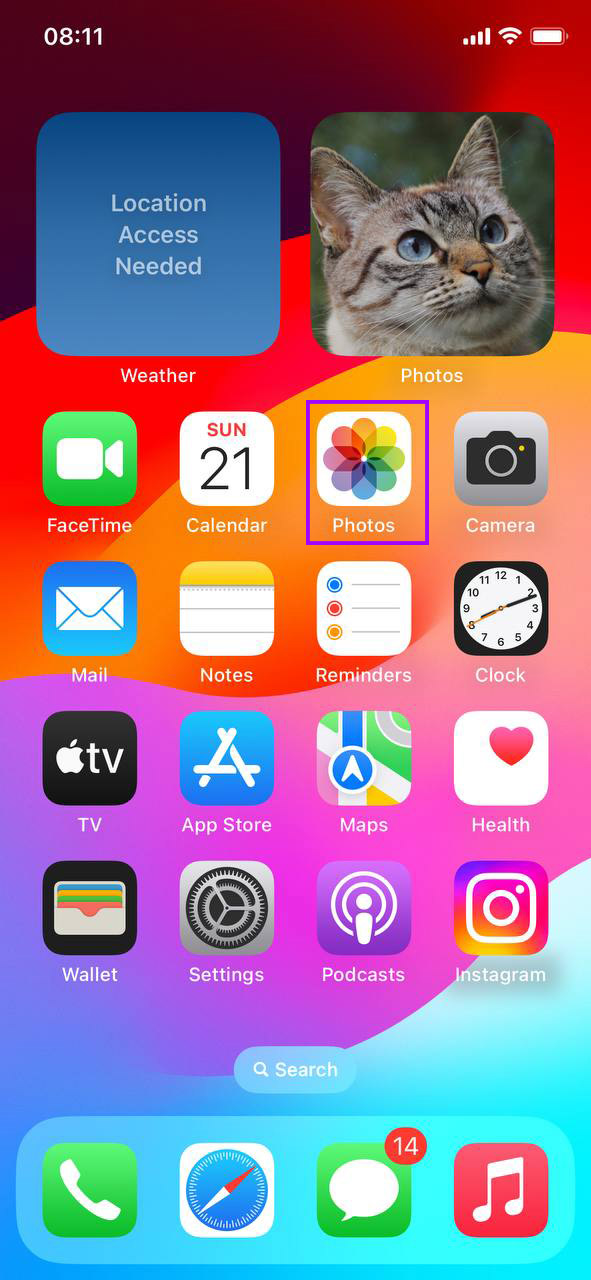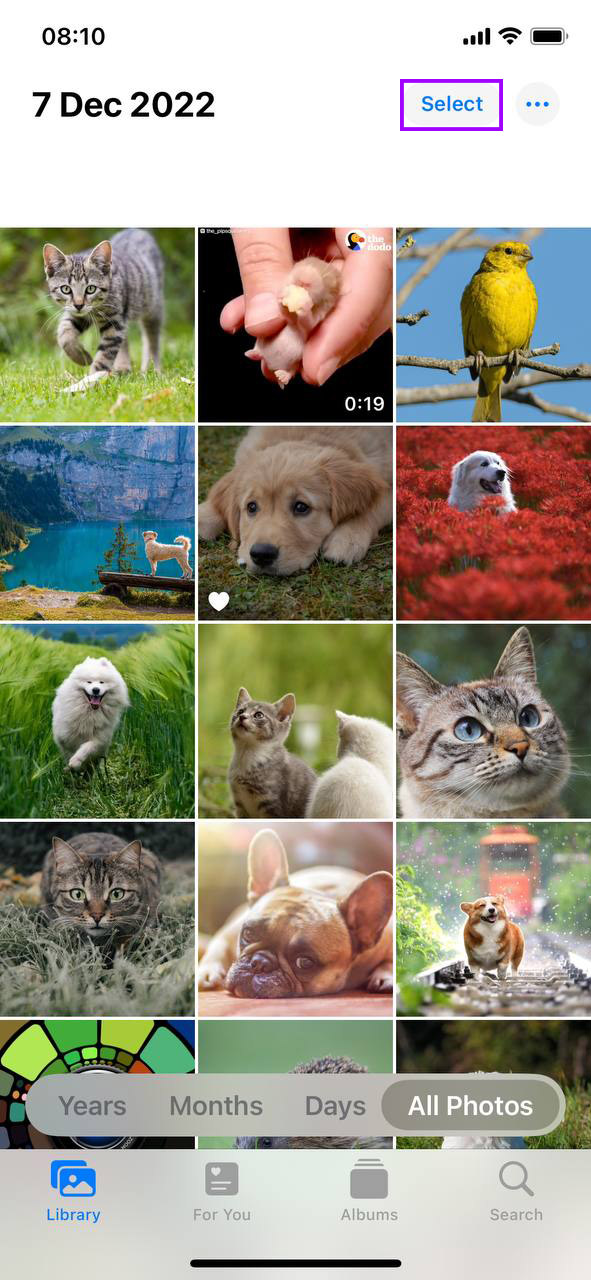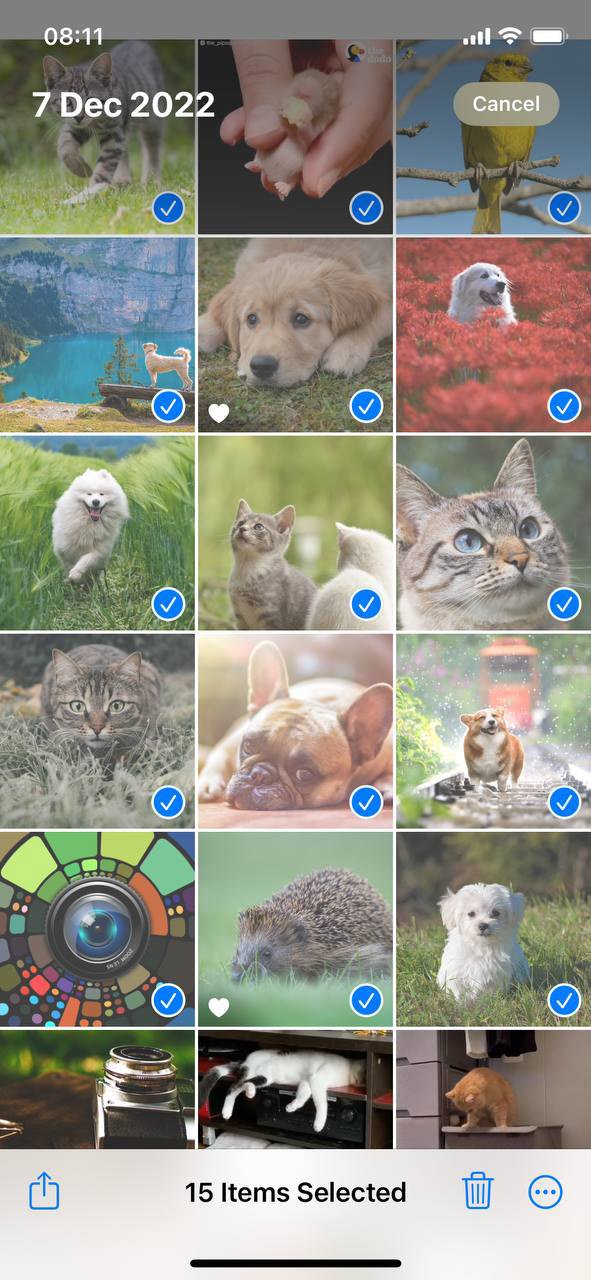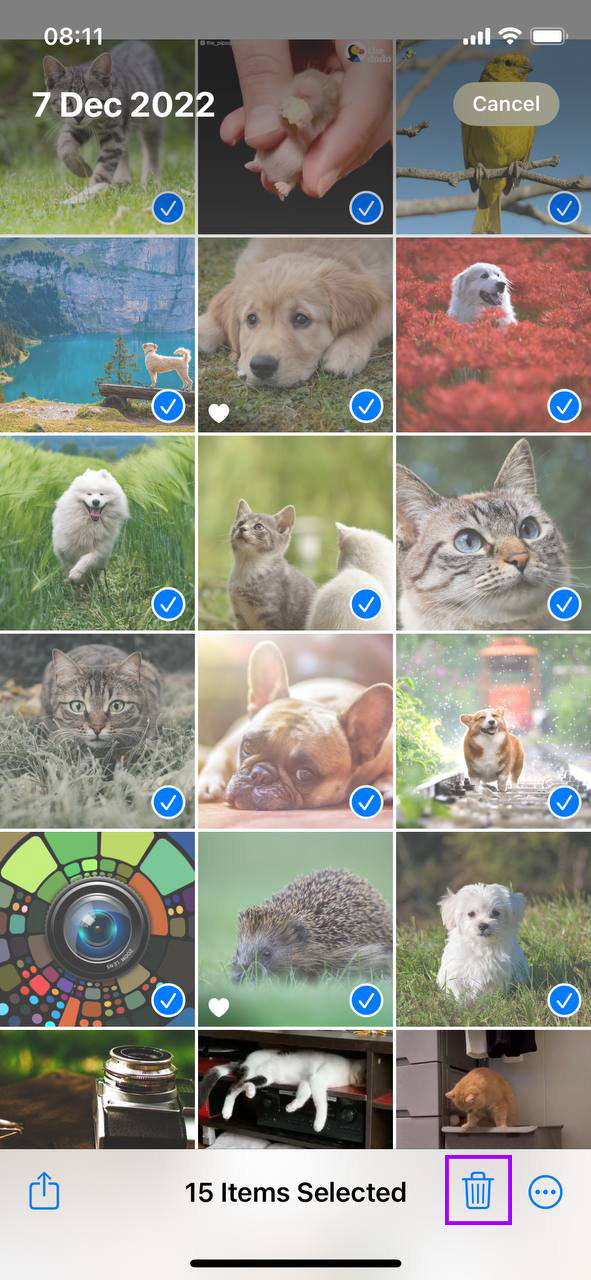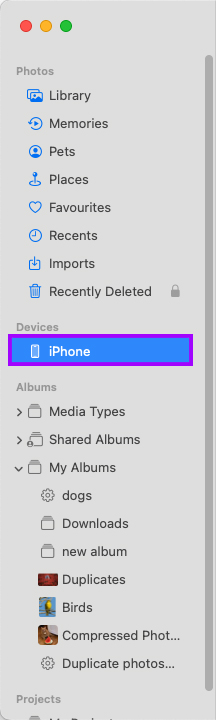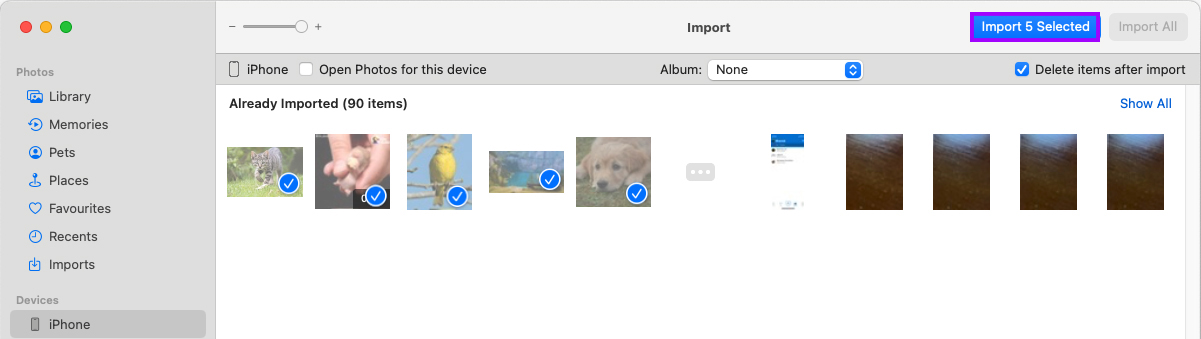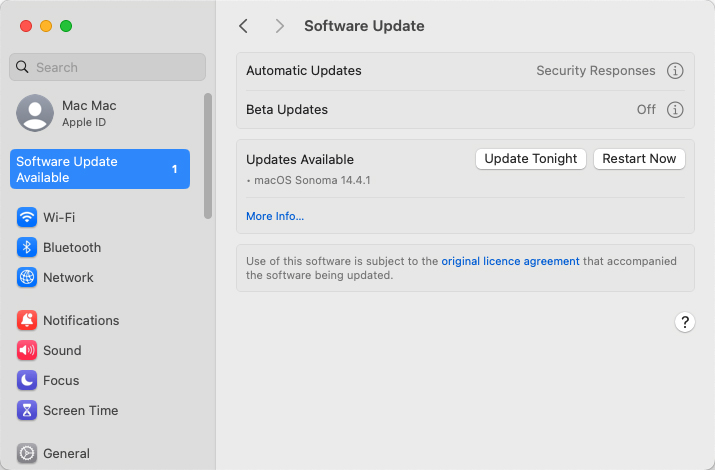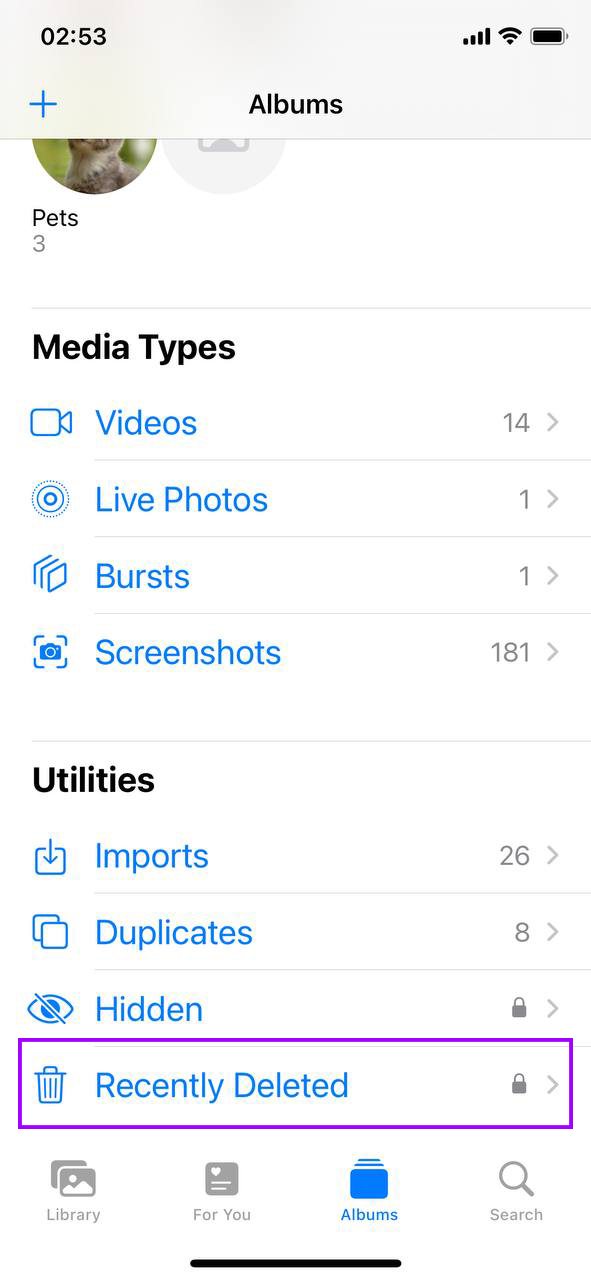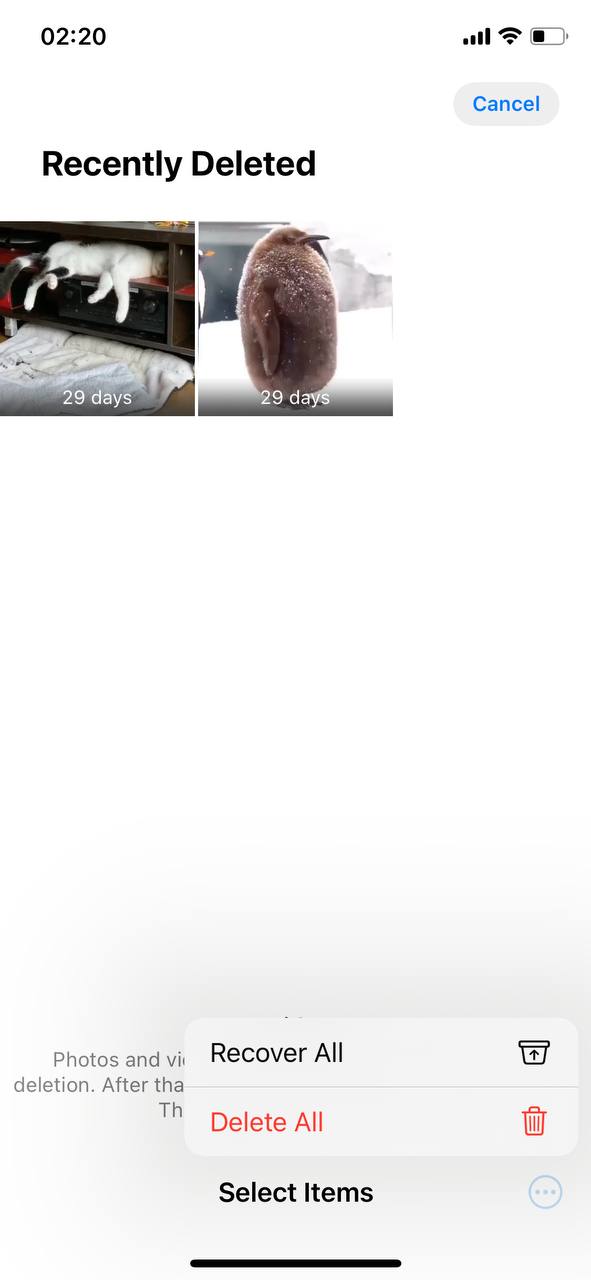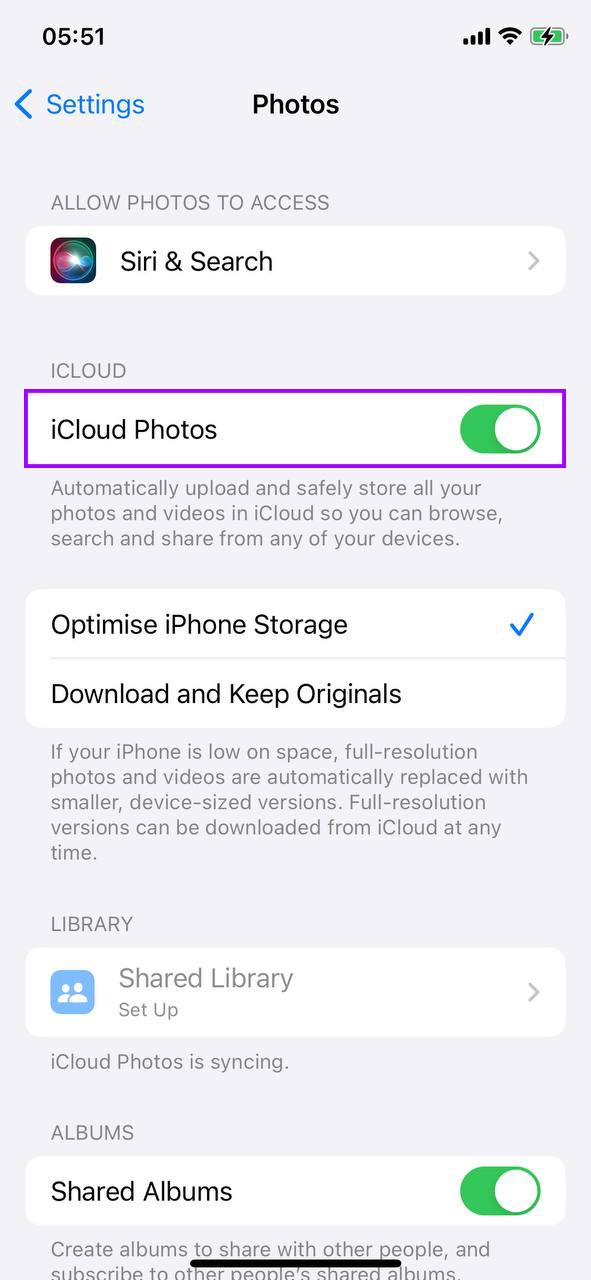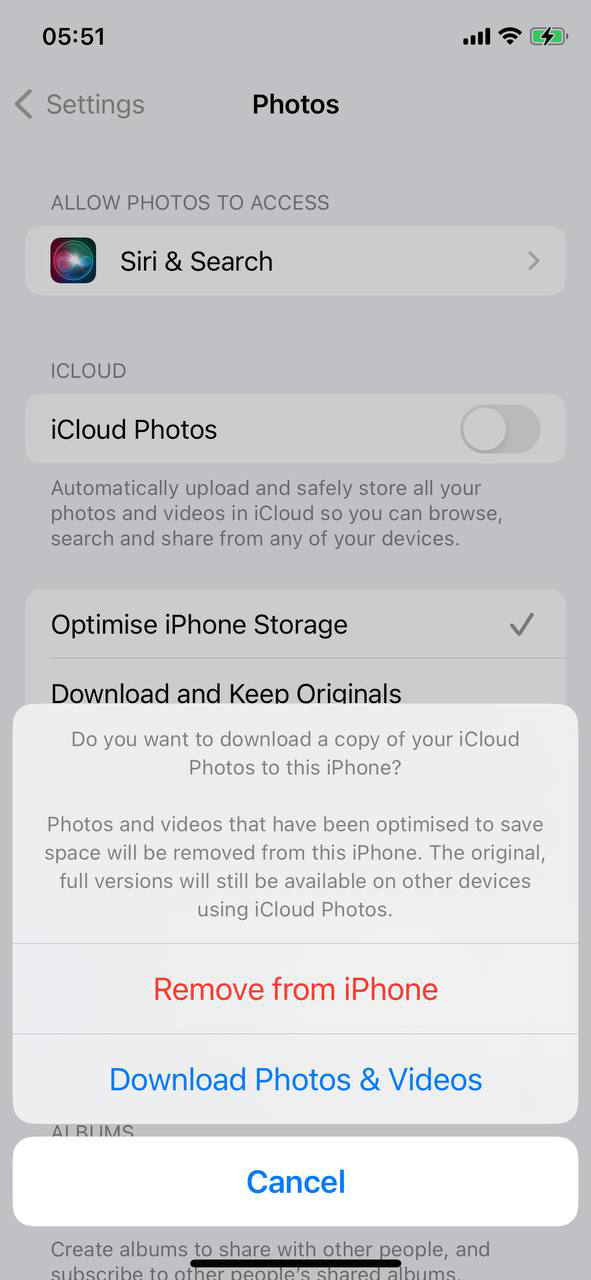Korleis slette importerte bilete frå iPhone
Populariteten til å bruke iPhone for å ta høgkvalitets, kunstnariske bilete – ofte omtalt som “iPhoneography” – har gjort dei til uunnverlege verktøy for både amatørar og profesjonelle fotografar. Når du overfører kunstnariske bilete til ein Mac for redigering, er neste logiske steg å frigjere plass på iPhone. I denne artikkelen vil vi vise deg enkle metodar for å slette importerte bilete på iPhone, og hjelpe deg med å handtere biletasletting manuelt eller automatisk, avhengig av di preferanse.
Kvordan slette allereie importerte bilete frå iPhone
Etter å ha sikkerheitskopiert og overført dine favorittbilder til ein Mac, er det eit praktisk neste steg å frigjere plass på din iPhone. Her er korleis du kan slette dei importerte bilda manuelt.
Metode 1: Slett bilete manuelt på din iPhone
Slettar bilete manuelt gir deg kontroll over kva for bilete som skal fjernast. Denne metoden lar deg gjennomgå kvart bilete før du tek ei avgjerd.
- Open Photos-appen på iPhone din. Dette er der alle bileta blir lagra, noko som gjer det enkelt å bla gjennom og velje dei for sletting.
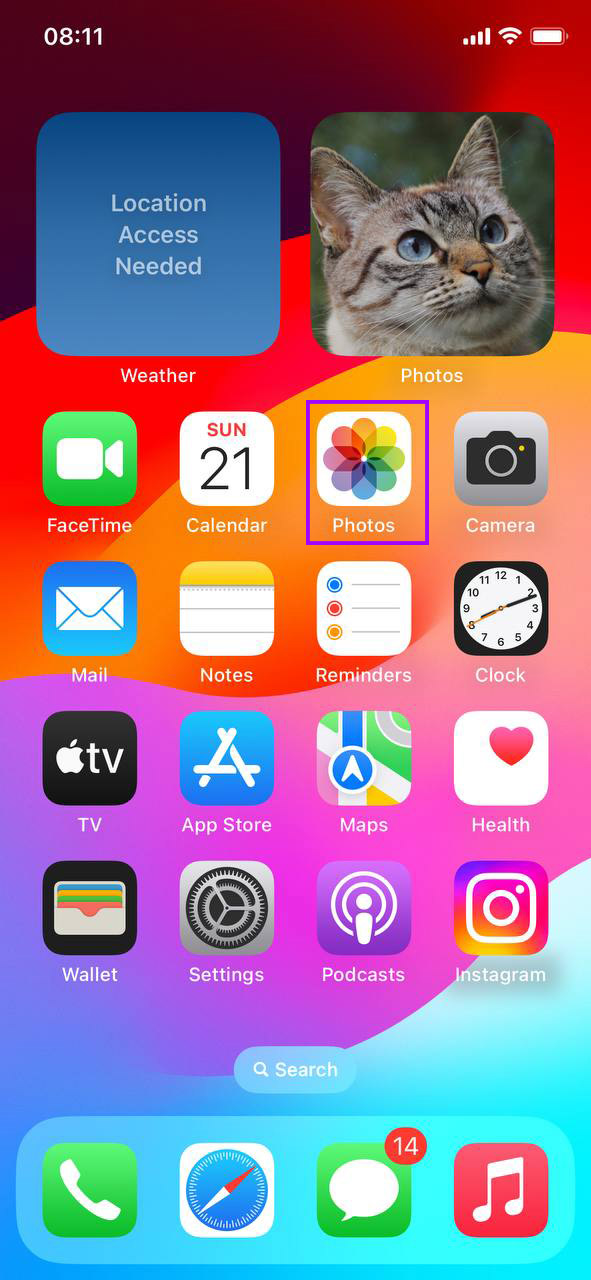
- Trykk på ‘Velg’ øvst til høgre på skjermen. Denne handlinga skiftar appen til eit valmodus, der du kan velje fleire bilete utan å opne kvar einskild.
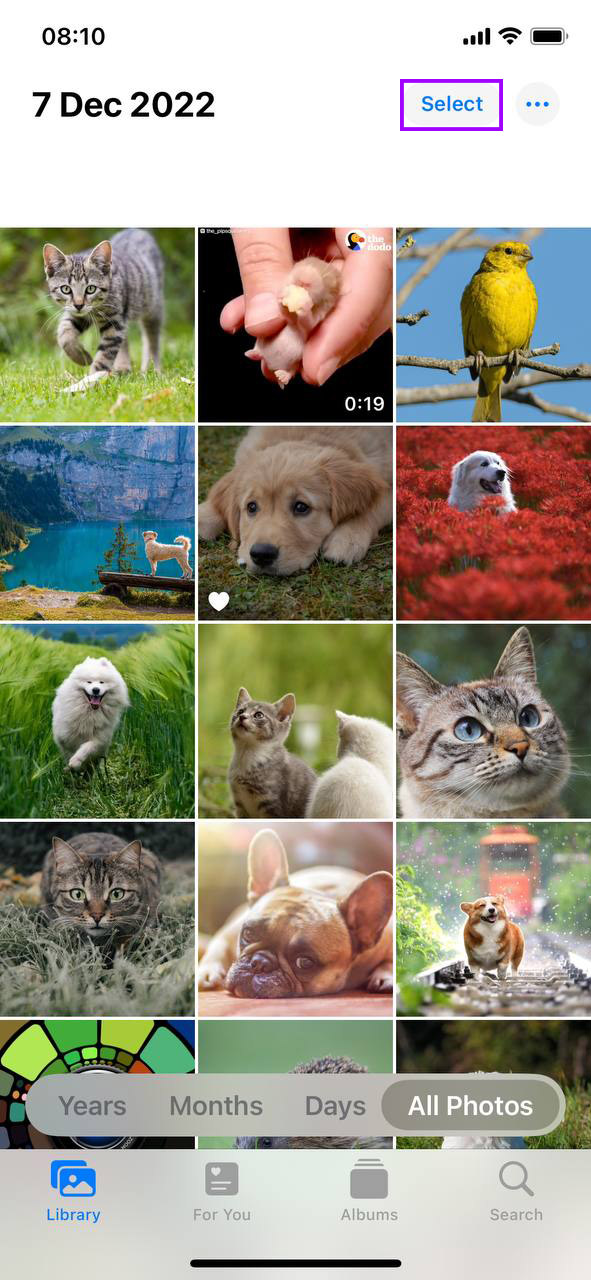
- Vel bileta du vil kvitte deg med. Du kan trykke på individuelle bilete eller dra fingeren over for å velje mange på ein gong. Dette steget avgjer kva du vil slette.
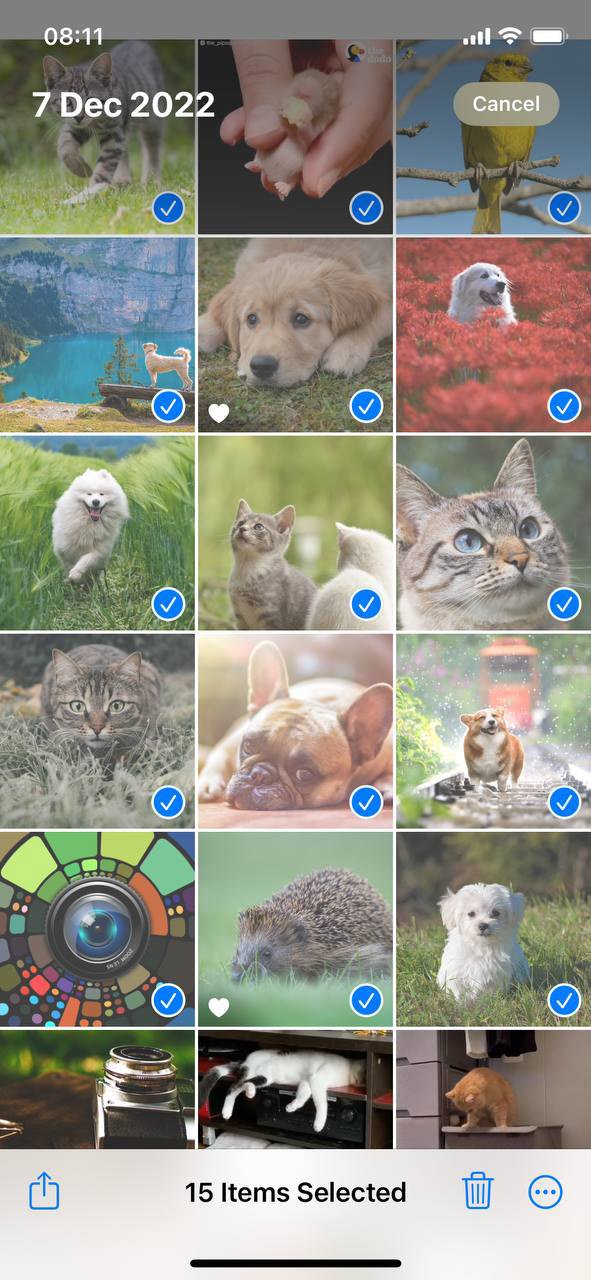
- Trykk på søppelbøtteikonet, og bekreft deretter at du vil slette dei. Dette fullfører sletteprosessen. Bileta flytter seg til albumet ‘Nyss sletta’, der dei vert verande i 30 dagar før dei vert sletta permanent – noko som gir ein ekstra tryggleik i tilfelle uhell.
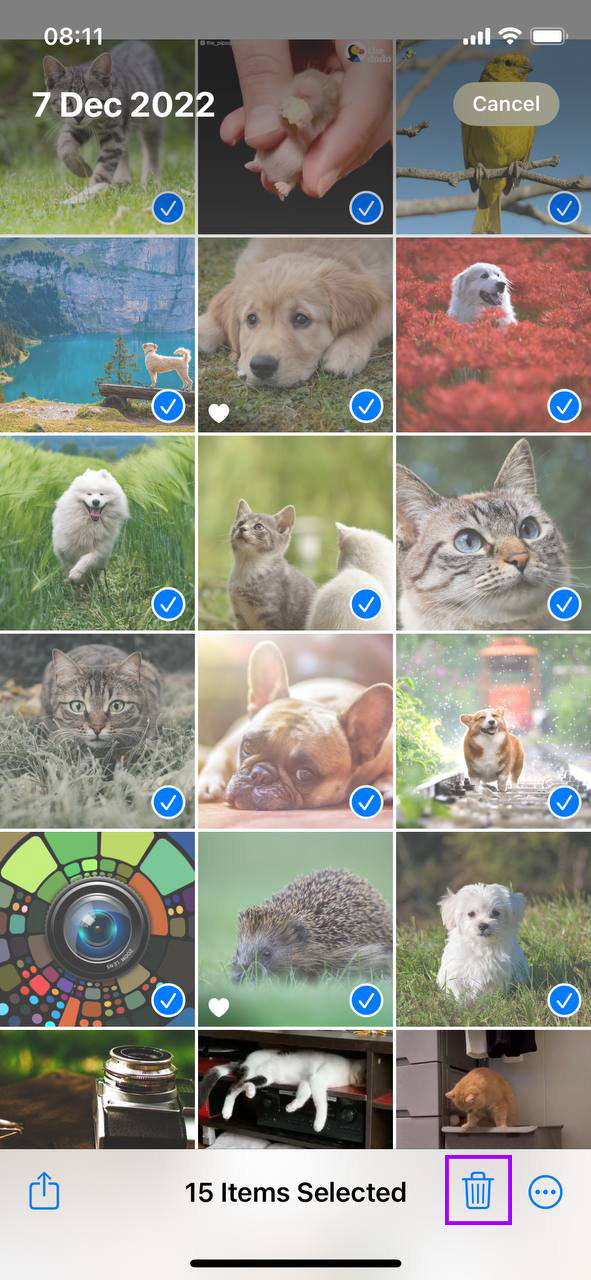
Ved å følgje desse stega, slettar du importerte bilete på iPhone. Denne metoden garantera at du frigjer plass medan du beheld kontrollen over biletetilgjenge. Når du er ferdig med denne metoden, bør iPhone kjennast litt lettare og klar for fleire minner!
Metode 2: Bruk Bilder-appen på Mac for å automatisk slette iPhone-bilete etter import
Å rydde plass på iPhone-en etter å ha overført bilete til Mac-en kan gjerast manuelt eller automatisk. Lat oss sjå på korleis du kan setje opp Mac-en din til å handtere dette automatisk. Denne metoden forenklar biletehandsaminga ved å automatisere slettingsprosessen. Det er spesielt nyttig om du ofte overfører bilete og ikkje vil slette dei manuelt kvar gong.
- Koble iPhone til Macen din og opne Bilde-appen.
- Vel iPhone under ‘Enheter’ i sidefeltet. Dette viser alle bilda som er tilgjengelege for import frå iPhone til Macen din.
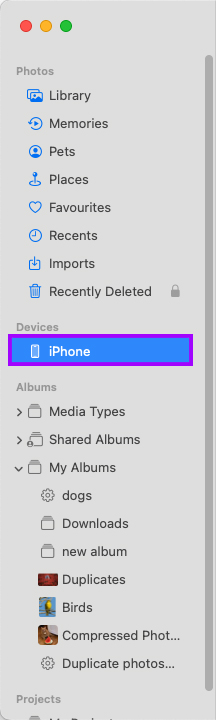
- Hakk av boksen merka ‘Slett element etter import’. Denne opsjonen er avgjerande for å automatisere oppryddingsprosessen. Den fortel Macen din å fjerne bilda frå iPhone så snart dei er trygt importerte, for å sikre at lagringa på iPhone ikkje blir fylt opp med allereie sikkerheitskopierte bilete.

- Klikk på ‘Importer alle nye bilete’ eller vel spesifikke bilete og klikk på ‘Importer valde’. Dette steget startar overføringa av bilda dine til Macen din. Når overføringa er ferdig, vil bilda automatisk bli sletta frå iPhone, noko som gjer bilethandtering enklare.
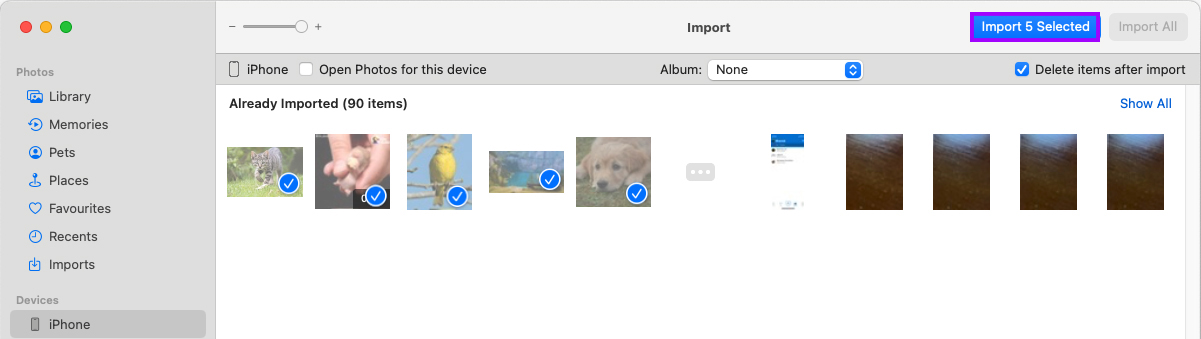
Å stille inn Mac-en til automatisk å slette bilete frå iPhone etter import sparar tid og held iPhone-lagringa fri for nytt innhald. Om ikkje autosletting aktiverast, dobbeltsjekk at du har aktivert innstillinga riktig. Med denne automatiske metoden blir det enklare å handtere iPhone-lagringa, slik at du kan nyte eit ryddig biletbibliotek både på iPhone og Mac.
Feilsøking av vanlege problem med sletting av foto
Å støyte på problem når du prøver å slette bilete frå iPhone kan vere frustrerande. Enten bileta ikkje vil slettast, framleis tek opp plass, eller du ikkje finn alternativet for å fjerne dei etter import, her er nokre vanlege problem og korleis løyse dei.
Foto blir ikkje sletta frå iPhone
Om du oppdagar at nokre bilete ikkje fjernar seg frå iPhone’en etter å ha prøvd å slette dei, kan det vere fleire problem i spel. Her er steg for å feilsøkje og løyse dette problemet:
- Sjekk for programvareoppdateringar: Sørg for at både iPhone og Macen din har dei nyaste programvareversjonane. Oppdateringar kan løyse feil som påverkar sletting av foto. Du kan sjekke etter oppdateringar på både iPhone og Mac i Innstillingar (Systeminnstillingar for Mac) > Generelt > Programvareoppdatering.
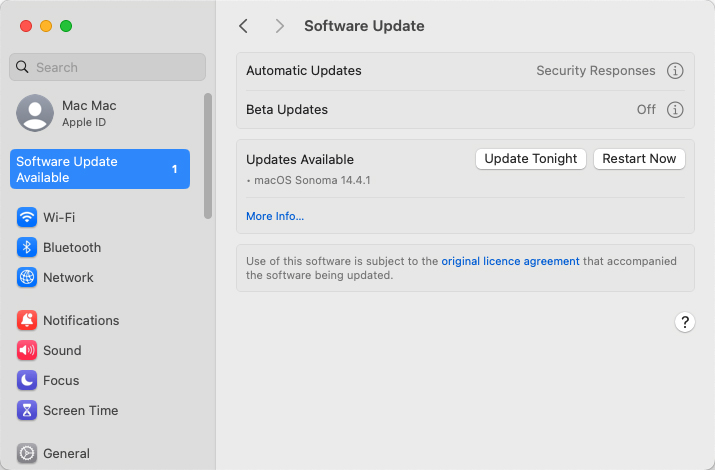
- Gjennomgå tillatelsesproblem: Nokre gonger kan innstillingar for løyve hindre at foto vert sletta. Sørg for at du har dei nødvendige løyva til å slette foto, spesielt om dei er delte med familien eller administrert gjennom ein organisasjon.
Å ta tak i desse faktorane kan hjelpe deg med å slette iPhone-bilete etter import.
Bilete tek framleis opp plass sjølv om dei er sletta
Nokre gongar, sjølv etter sletting av bilete, dei fortsetter å ta opp plass. Dette problemet skuldast ofte albumet “Nyleg sletta” i Bilete-appen:
- Opne Foto-appen og gå til Album-fanen: Rull ned for å finne albumet “Nyleg sletta”.
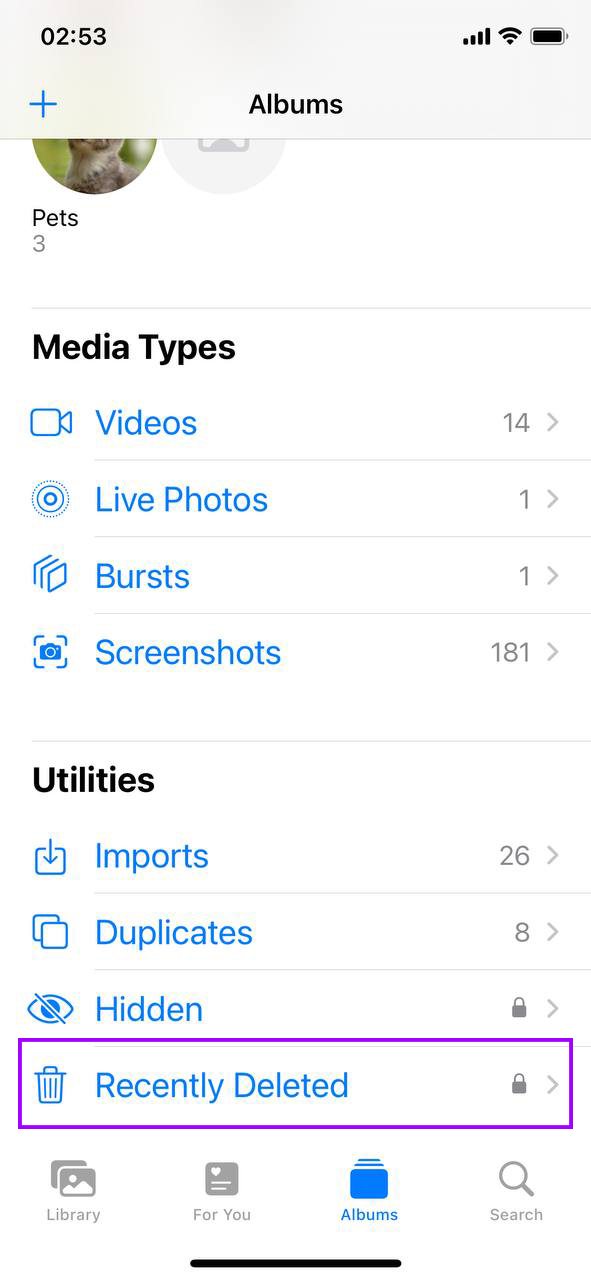
- Tøm albumet «Nyleg sletta» manuelt: Vel bileta og vel “Slett alle” for å fjerne dei permanent. Hugs, bileta blir verande i dette albumet i 30 dagar med mindre dei vert sletta manuelt.
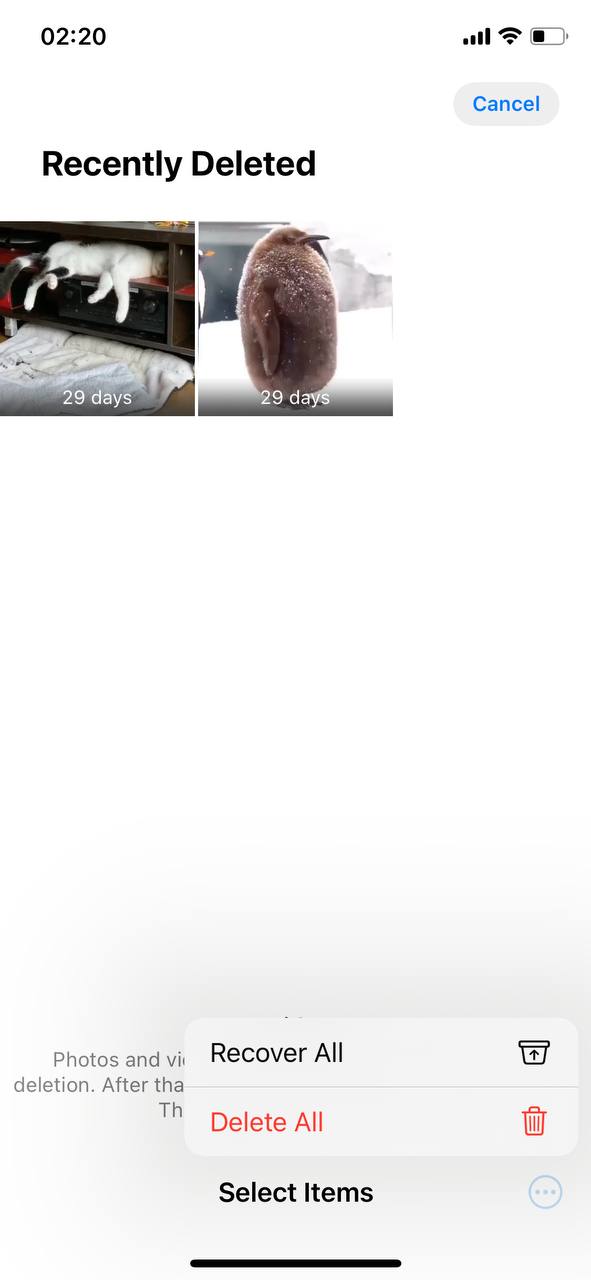
Ingen mogelegheit til å slette bilete etter import tilgjengeleg
Når du prøver å slette bilder frå din iPhone etter å ha importert dei til din Mac, men ikkje finn valet for å gjere det, kan det vere fordi iCloud-bilete er aktivert. Denne innstillinga påverkar korleis bilete blir handsama mellom einingane dine og skyen.
- På iPhone-en din, gå til Innstillinger > Bilder, og sjekk om iCloud-bilder er slått på. Om det er det, blir bilder synkronisert med iCloud, som betyr at dei ikkje er lagra eksklusivt på enheten din lenger. Difor kan det hende at slettingsalternativet ikkje vises.
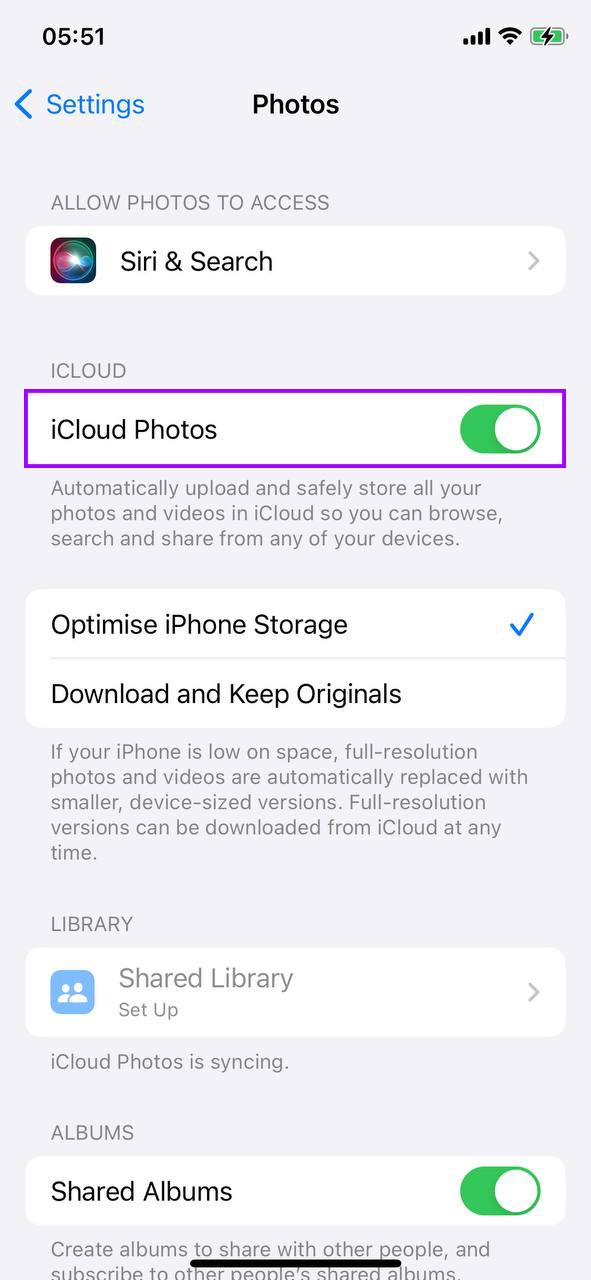
- For å slette bilder frå iPhone-en din ved hjelp av Mac-en din, kan det hende du må slå av iCloud-bilder midlertidig. Hugs at dette vil stoppe synkronisering av bilder på tvers av enhetene dine. For å gjere dette, slå av iCloud-bilder.
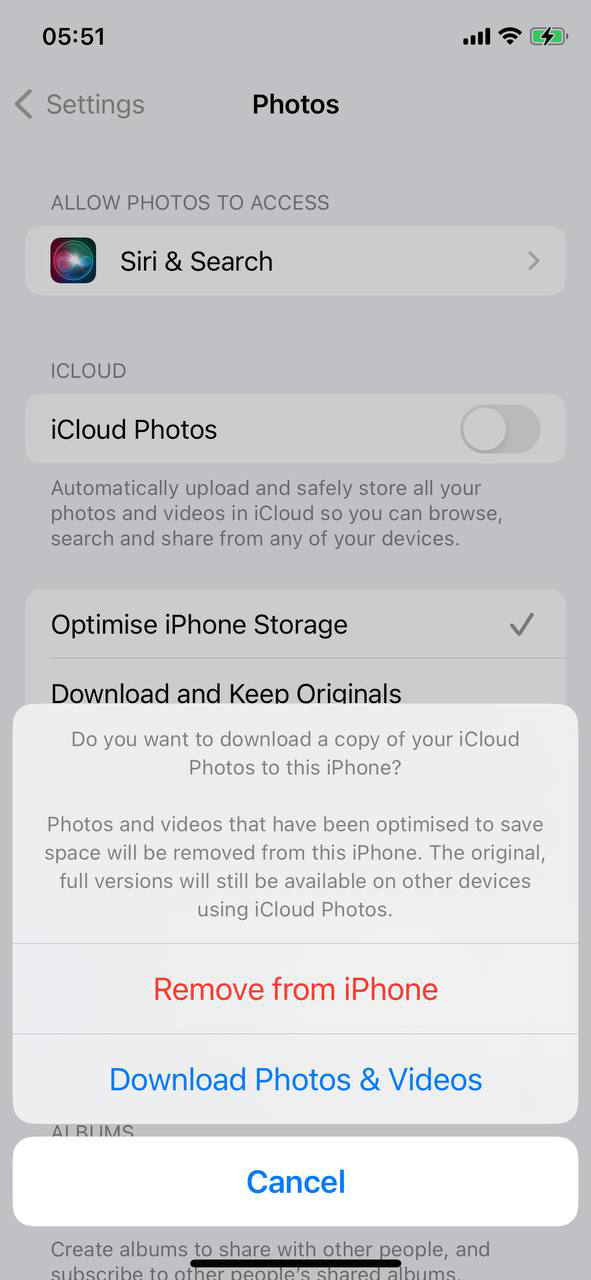
- Når iCloud-bilder er deaktivert, kople iPhone-en din til Mac-en din, bruk Bilder-appen eller Image Capture, og sjå etter alternativet for å slette bilder etter importering. Dette bør no vere synleg.
Etter å ha gjennomført desse stega, skal du problemfritt kunne importere og slette foto frå iPhone. Hugs å skru på iCloud Foto igjen dersom du er avhengig av det for å halde bildene dine synkroniserte på tvers av einingane dine. Desse justeringane kan hjelpe deg med å automatisk slette foto frå iPhone etter import, noko som forenklar arbeidsflyten din og held einingane dine frie frå rot.
Konklusjon
Å slette unødvendige bilete hjelper iPhone-en din med å vere klar for nye minner. I denne artikkelen har vi gitt deg verktøy og tips for å halde biletbiblioteket ditt organisert og førehindre lagringsproblem. Regelmessig bruk av desse metodane vil hjelpe deg med å ha kontroll på iPhone-en sitt bilelagring.